다른 GoDaddy 계정에서 내 도메인의 메일 대상 설정
도메인 이름이 다른 GoDaddy 계정에있는 경우 DNS 설정을 업데이트해야합니다. 관리자는 도메인 이름의 이메일이 Microsoft 365를 가리 키도록 TXT, CNAME 및 MX 레코드를 추가하고 업데이트해야합니다.
필수 : 이메일 & 에서 각 레코드의 값을 찾기 전에 Office 대시 보드에서 도메인 소유권을 확인해야합니다 .
1 단계 : DNS 레코드 찾기
- 이메일 및 Office 대시보드에 로그인합니다(GoDaddy 사용자 이름 및 암호 사용).
- 대시 보드 상단에 아직 이메일을 수신 할 수 없다는 배너가 표시됩니다. DNS 레코드를 보려면 Help me fix this 를 선택합니다.
- 이 배너가 보이지 않으면 사용자 옆에있는 관리 를 선택한 다음 메일 대상 설정 을 선택합니다.
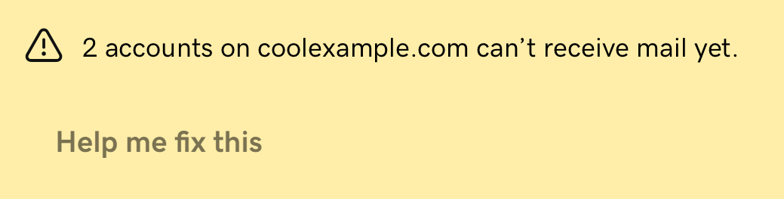
2 단계 : DNS 레코드 추가 및 업데이트
- GoDaddy Domain Porfolio(도메인 포트폴리오)에 로그인합니다. (로그인에 도움이 필요하신가요? 사용자 이름 또는 암호를 찾아보세요)
- 도메인 설정 페이지에 액세스하려면 개별 도메인을 선택합니다.
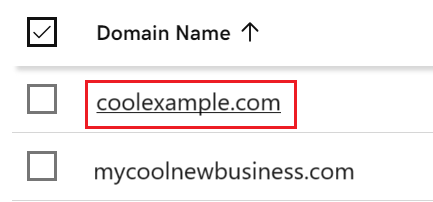
- DNS 를 선택하여 DNS 레코드를 확인합니다.
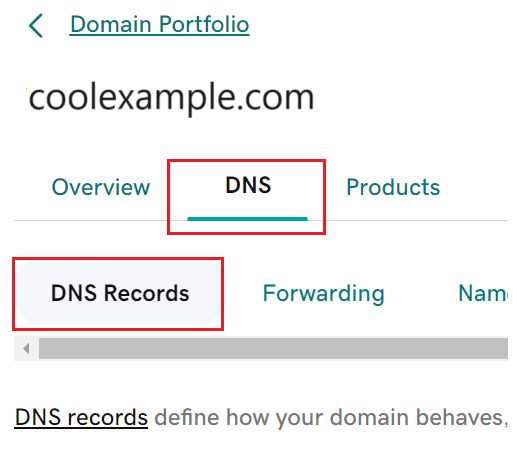
- TXT 레코드 입력 :
- Add New Record (새 레코드 추가) 를 선택합니다.
- 유형 에서 TXT 를 선택합니다.
- 이메일의 세부 정보 입력 & Office 대시 보드.
- Add More Records 를 선택합니다.
- Add New Record (새 레코드 추가) 를 선택합니다.
- CNAME 레코드 입력 :
- 유형 에서 CNAME 을 선택합니다.
- 이메일의 세부 정보 입력 & Office 대시 보드.
- Add More Records 를 선택합니다.
- MX 레코드 입력 :
- Type (유형)에서 MX 를 선택합니다.
- 이메일의 세부 정보 입력 & Office 대시 보드.
- 모든 레코드 저장 을 선택합니다.
새 DNS 설정을 확인하려면 계정에 로그인 한 다음 이 설정을 업데이트했습니다.를 선택합니다. 확인해주세요! . Microsoft 365 주소를 사용할 준비가되면 이메일을 보내드립니다. DNS 변경 사항이 인터넷에 표시되기 시작하는 데 최대 48 시간이 걸릴 수 있지만 일반적으로 더 빠릅니다.
관련 단계
- 기기에 이메일을 설정합니다.
상세 정보
- DNS 레코드 관리
- 도메인에 기존 메일 대상 레코드가있는 경우 Microsoft 365 이메일이 작동하기 전에 이전 레코드를 제거해야합니다.
- 다른 회사에서 내 도메인의 메일 대상 설정